Căutați cea mai simplă modalitate de a schimba setările firewall -ului pe routerul Comcast Xfinity ? Ați făcut clic pe articolul perfect! Vă vom oferi un ghid pas cu pas privind schimbarea setărilor routerului dvs. În plus, vă oferiți toate informațiile despre consecințele posibile pentru a face asta și cum să vă ocoliți problemele de bază pe care le au majoritatea utilizatorilor. Să începem!
Este utilă o caracteristică a firewall -ului?
Pentru a spune pur și simplu, firewall -urile sunt o creație fantastică. Când sunt activate pe routerul dvs., acestea vă vor proteja de aproape orice amenințare pe internet. Firewall -urile acționează ca bariere între rețeaua de acasă și datele de pe internet.
Drept urmare, tot ceea ce faceți online prin intermediul rețelei de acasă va fi mai întâi scanat și filtrat pentru a oferi protecția finală. Prin urmare, a avea firewall -uri în loc este întotdeauna util.
Creșterea nivelului de securitate a firewall -ului implicit este o idee bună?
Am explicat cât de importante sunt firewall -urile pentru securitatea dvs. De aceea, s -ar putea să găsiți următoarea parte confuză. Dar, poartă cu noi!

Dacă întrebați majoritatea oamenilor, ei v -ar spune că un nivel mai ridicat de securitate este întotdeauna o idee bună. Cu toate acestea, când vine vorba de firewall -uri, poate doriți să vă gândiți de două ori înainte de a vă înșela în jurul setărilor implicite. Acest lucru pentru că firewall -urile ar putea bloca unele dintre aplicațiile și site -urile pe care le utilizați în mod regulat. Astfel, nu veți putea să le accesați deloc.
În cele mai multe cazuri, aplicațiile peer-to-peer ar fi primele pe care aproape cu siguranță nu le veți putea folosi. Acestea sunt aplicații precum Spotify și Skype. Dar, puteți trece peste asta folosind redirecționarea portului și declanșarea portului.
Ambele acțiuni vă vor cere să lucrați cu caracteristicile avansate ale routerului dvs. Așadar, înainte de a schimba nivelul de securitate al firewall -ului dvs. Routers, ar putea fi cel mai bine să citiți acest articol până la capăt. Vă va ajuta să vă informați despre cum să schimbați diverse setări ale routerului dacă firewall -ul dvs. începe să vă limiteze funcționalitatea.
Configurarea unui firewall sau schimbarea setărilor pe routerul Comcast Xfinity
Dacă nu sunteți sigur dacă firewall -ul este activat pe routerul dvs. sau doriți să îl configurați, ar trebui să mergeți la setările routerelor. Le veți găsi deschizând browserul și tastând adresa http://10.0.0.1 . Apoi, ar trebui să introduceți numele de utilizator și parola pe care le -ați configurat prima dată când ați folosit routerul.
Dacă aceasta este prima dată când îl utilizați, va trebui să tastați Admin ca nume de utilizator și parolă ca parolă. Este inteligent de a schimba setările de parolă ale routerului și de a schimba utilizatorul și parola imediat ce vă conectați.
Următorul pas va fi accesul la pagina instrumentului de administrare și va face clic pe Gateway. Odată ce Gateway se va deschide, veți găsi opțiunea Firewall . Apoi, faceți clic pe IPv4 sau IPv6 din meniu. Acolo, veți obține capacitatea de a schimba setările de firewall ale routerului dvs. Comcast Xfinity .
Firewall -ul routerului dvs. va fi stabilit în mod implicit. Securitatea minimă vă va proteja de amenințările online, dar nu va bloca oricare dintre aplicațiile pe care le consideră sigure.
Citire recomandată:
- Xfinity Router Clipește portocaliu: sensul și cum să -l remediați
- Xfinity Router Clipește alb: Cum să -l remediați?
- Xfinity Router Red Light: Încercați aceste soluții
Pe de altă parte, securitatea tipică, care este cea medie, vă va dezactiva să vizitați multe dintre aplicațiile peer-to-peer. Dar, veți putea accesa majoritatea serviciilor de pe internet.
În cele din urmă, securitatea maximă va bloca aproape fiecare aplicație. Pe deasupra, probabil că veți putea folosi VPN, iTunes și e -mail.
Routerul Comcast Xfinity oferă, de asemenea, opțiunea de securitate personalizată. Vă va permite să blocați anumite tipuri de trafic sau să eliminați cu totul firewall -ul. După alegerea setărilor pe care le doriți, ar trebui să le salvați, iar nivelul firewallului va fi schimbat.
Configurarea redirecționării portului pe routerul dvs.
Dacă decideți să creșteți nivelul de securitate pe routerul dvs., este posibil să nu puteți accesa unele dintre aplicațiile preferate. În acest caz, experții ar sfătui să permită redirecționarea portului și declanșarea portului. Din fericire, veți putea accesa aceste caracteristici cu ușurință în doar câțiva pași simpli.
Pentru a -l pune în cel mai simplu mod posibil, redirecționarea portului este un proces de deschidere a porturilor și alegerea dispozitivelor din rețea care ar primi aceste solicitări.
Informațiile pe care le primește firewall -ul ar putea fi ușor transmise către o nouă destinație. Acest proces necesită să specificați sursa originară și noua destinație.
Cel mai simplu mod de a seta această caracteristică pe routerul dvs. Xfinity este să mergeți la contul dvs. pe site -ul Xfinity . După conectarea cu parola și ID -ul dvs., ar trebui să accesați meniul Connect. Va trebui să găsiți opțiunea de rețea vezi în meniu și să faceți clic pe mai multe opțiuni.
Apoi, găsiți setările avansate în meniul respectiv și selectați redirecționarea portului. Site -ul vă va permite apoi să adăugați un port înainte. De asemenea, puteți activa redirecționarea portului prin intermediul aplicației Xfinity . Procesul este aproape același.
Configurarea portului declanșând pe routerul Comcast Xfinity
Declanșarea portului este destul de utilă în menținerea securității dvs. online. Folosind această caracteristică, puteți face o regulă pentru ca un port să fie deschis pentru orice trafic numai atunci când începeți o sesiune cu acel port. De îndată ce încetați să îl utilizați, portul ar trebui să se oprească, ceea ce vă ajută să vă protejați rețeaua de amenințări.
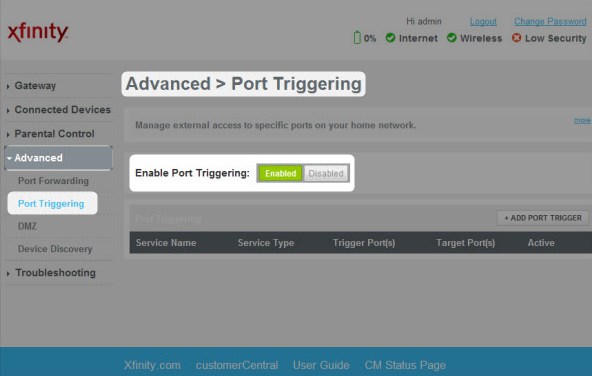
Pentru a activa această caracteristică, ar trebui să vizitați din nou setările de administrare ale routerului dvs. Veți găsi port declanșând în meniul Setări avansate. Apoi, faceți clic pe declanșarea portului Enable și adăugați declanșatori.
După ce începeți acest proces, vi se va oferi câteva opțiuni de bază pe care trebuie să le configurați. Puteți numi regula de declanșare a portului și puteți alege formatul acestuia. În plus, ar trebui să introduceți intervalele de port de intrare și port țintă.
Gânduri finale despre cum să schimbați setările firewall -ului
Nu contează cât de priceput tehnologic ești. Veți putea schimba setările firewall ale routerului dvs. Comcast Xfinity în doar câteva minute. Dar, înainte de a lua acest tip de decizie, ar trebui să vă gândiți la aplicațiile pe care le utilizați zilnic.
Apoi, verificați dacă securitatea crescută a firewall -ului vă va limita funcționalitatea, împiedicându -vă să accesați anumite aplicații și servicii.
Din fericire, chiar dacă se întâmplă, puteți activa redirecționarea porturilor și declanșarea portului pe routerul dvs. și vă puteți ocoli unele dintre aceste limitări. Sperăm că v -am ajutat să găsiți cea mai ușoară modalitate de a schimba setările de firewall pe routerul dvs. Comcast Xfinity!
